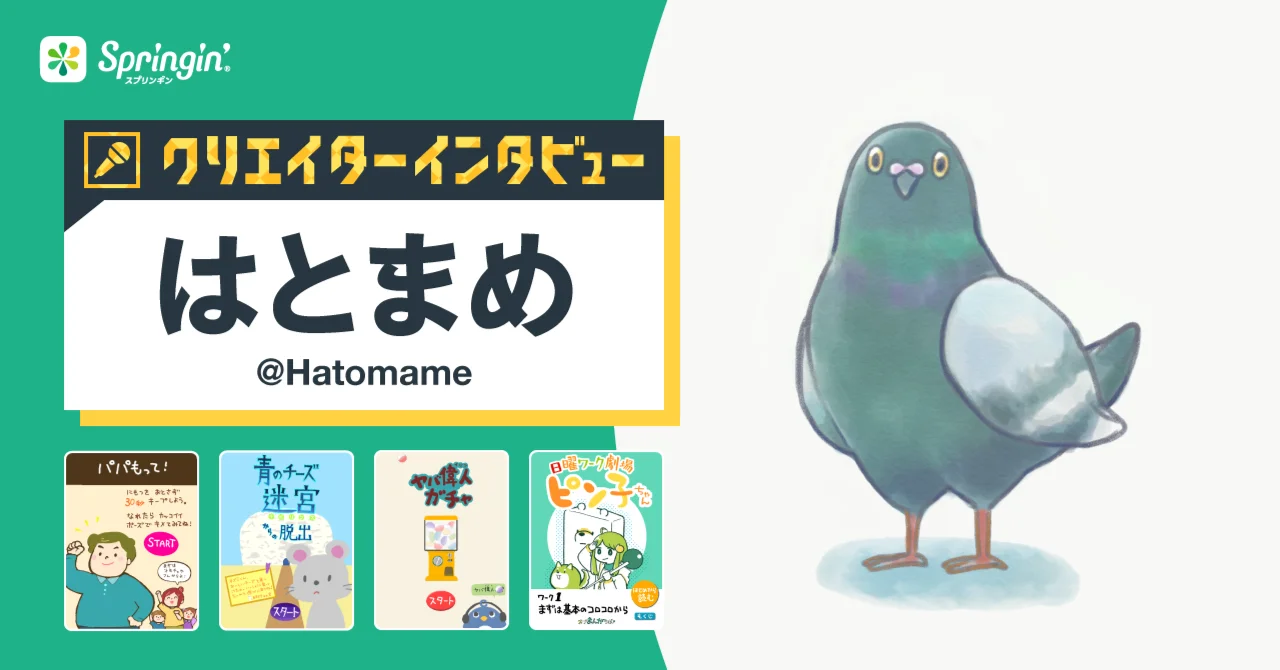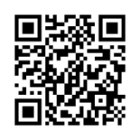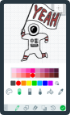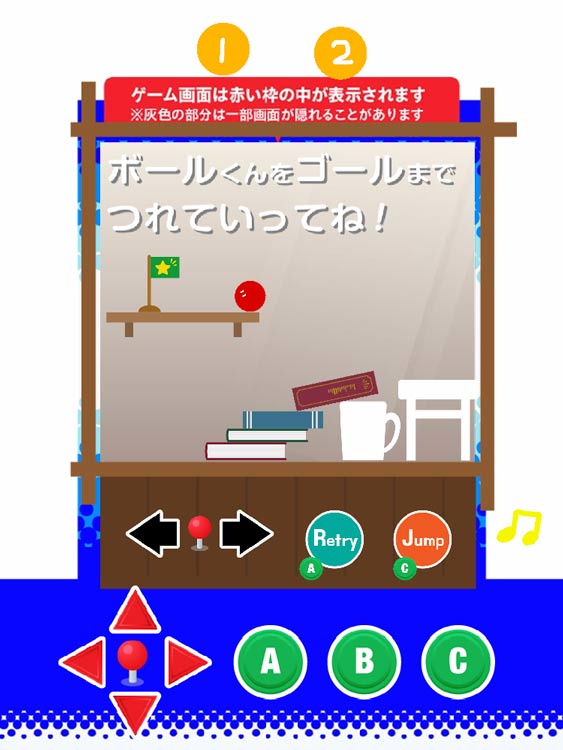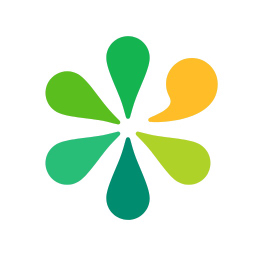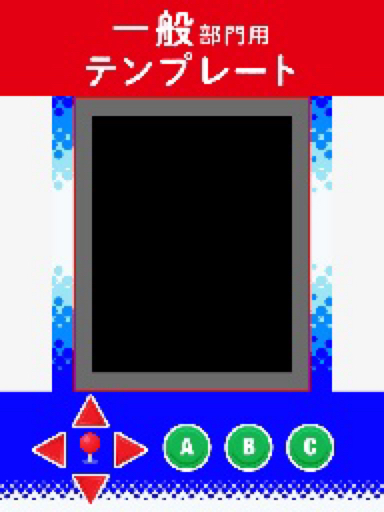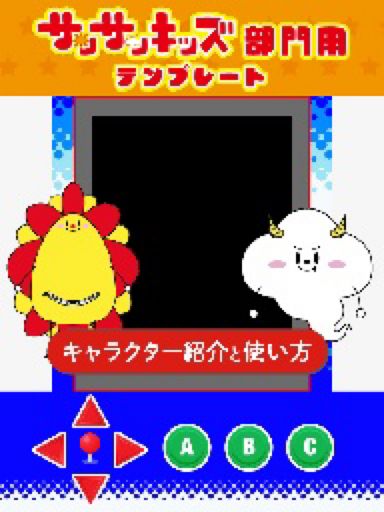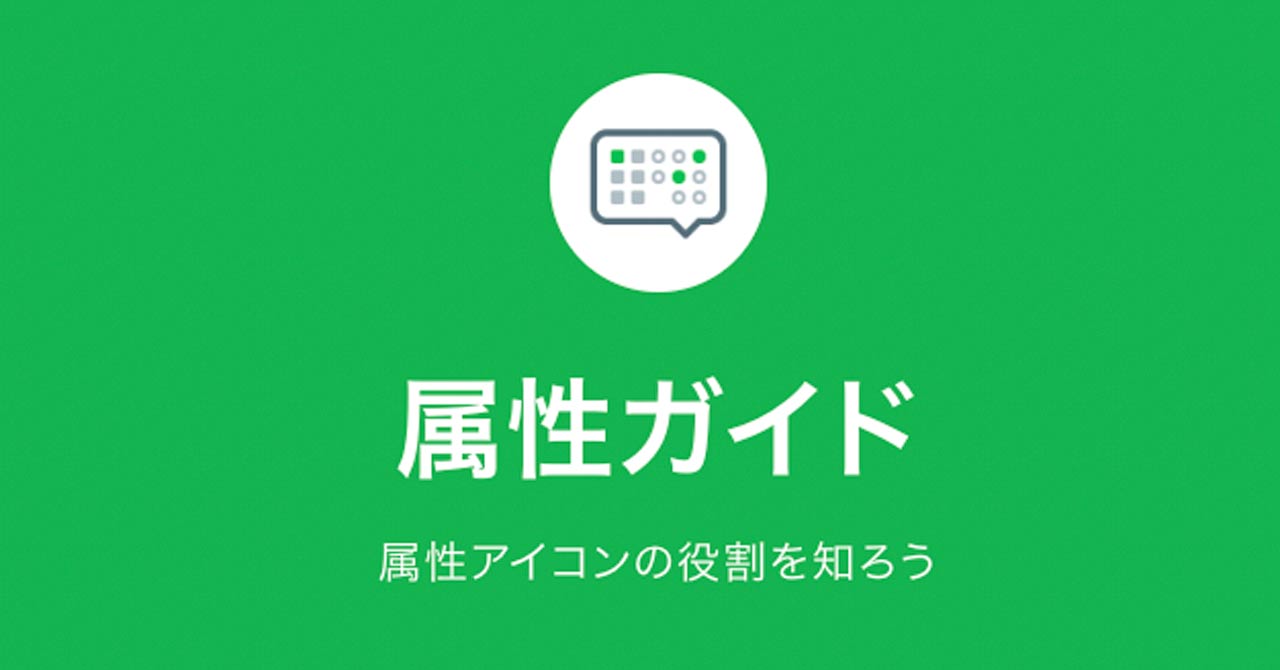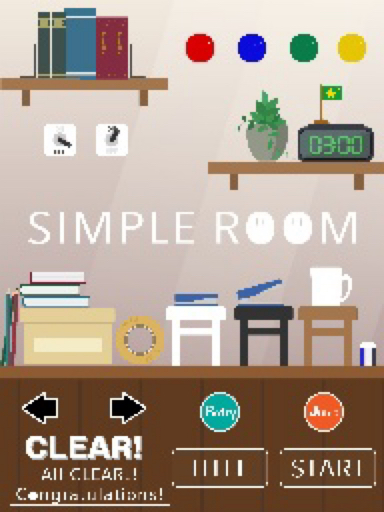スプリンギンマガジン
コンテスト必勝法!「クリエイターズアーケードコンテスト」テンプレートでつくるアクションゲーム

先日始まりました、GiGO×Springin’ 第2回クリエイターズアーケードコンテスト「あなたの作品がゲームセンターのゲームになる!!」。
自分の作ったゲームが、ゲームセンターのアーケード筐体で遊んでもらえるという、夢のような企画です!これは是非とも気合いを入れて作品を作りたいですね。
今回はしくみデザイン社員が実際にコンテスト用のアクションゲームを作ってみる流れを解説します!
↑こちらの記事は、動画版もございます。実際の操作を動画で確認したい方は、ぜひこちらをご覧ください!
完成イメージ
テンプレートを使おう!
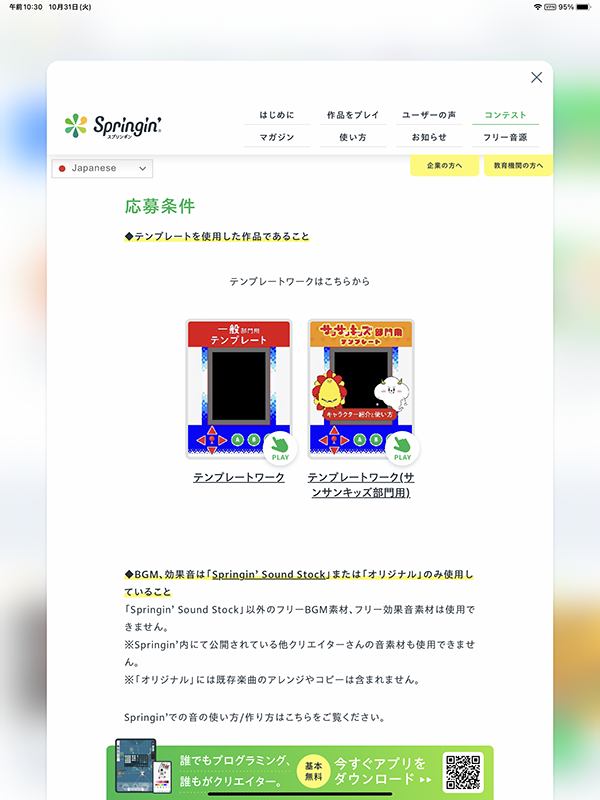
アーケード用のゲーム作りは、いつもとちょっと違います。
ですが、スプリンギンは誰でも直感的にゲームが作れちゃうアプリ。
作ったことある方も、初めての方も、気軽に作ってもらえるように、テンプレートを用意してあります!
今回のコンテストには、このテンプレートを使うことが必須条件!
まずはこちらをダウンロードして下さいね。
テンプレートにはクリエイターズアーケードの筐体がデザインされていて、十字キーとABCの3つのボタンが配置されています。

画面の赤い枠が、実際のゲームプレイ画面です。
今回は簡単なアクションゲームを作ってみようと思います。
まずは左下のメニューを開いて、編集モードに入りましょう。
素材を用意しよう
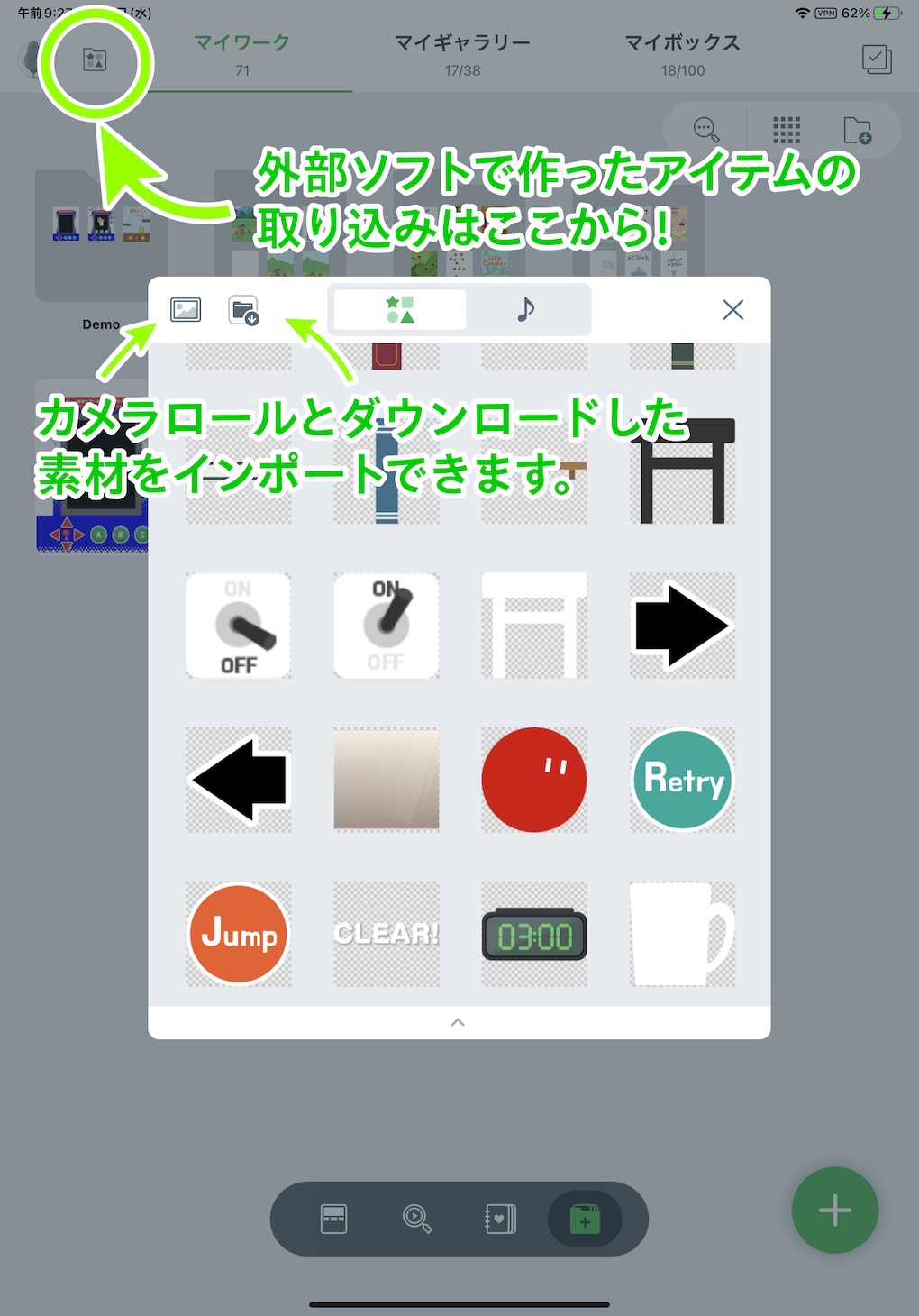
今回はテーブルの上というテーマで、ピタゴラ装置のようなイメージで、家にありそうな色々な素材を作ってみました。
主人公は赤いボールくんです。
スプリンギンアプリ内の機能でも絵が描けるので、手描きのアイテムも作れます。
外部アプリを使って作った画像もスプリンギンに取り込んで使えるので、お好きな方で試して下さいね。
画像をワークに取り込む方法はこちら▼
アクションゲームのしくみ作り
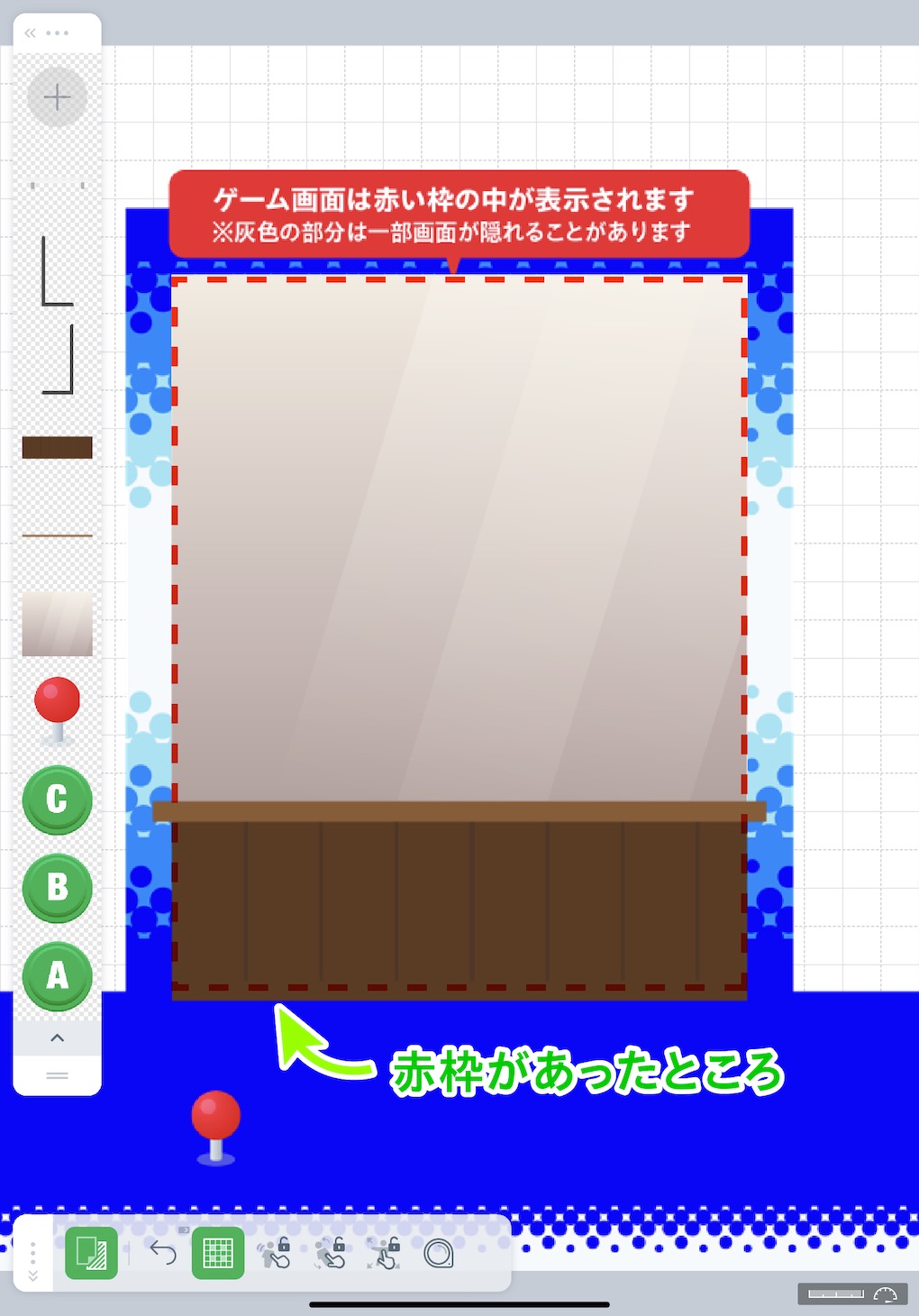
今回作るのはアクションゲーム。
画面というフィールドにいるボールくんを操作して、転がったりジャンプしたりしながら、ゴールにたどり着くゲームです。
まずはフィールド作り。
背景に置いてあるGiGOの筐体の上に、ゲームの背景部分を配置しました。
実際のゲーム画面では赤い枠の中が表示されるので、ちょっと線からはみ出すように置いておくと、無駄な黒い線などが残る心配がないです。
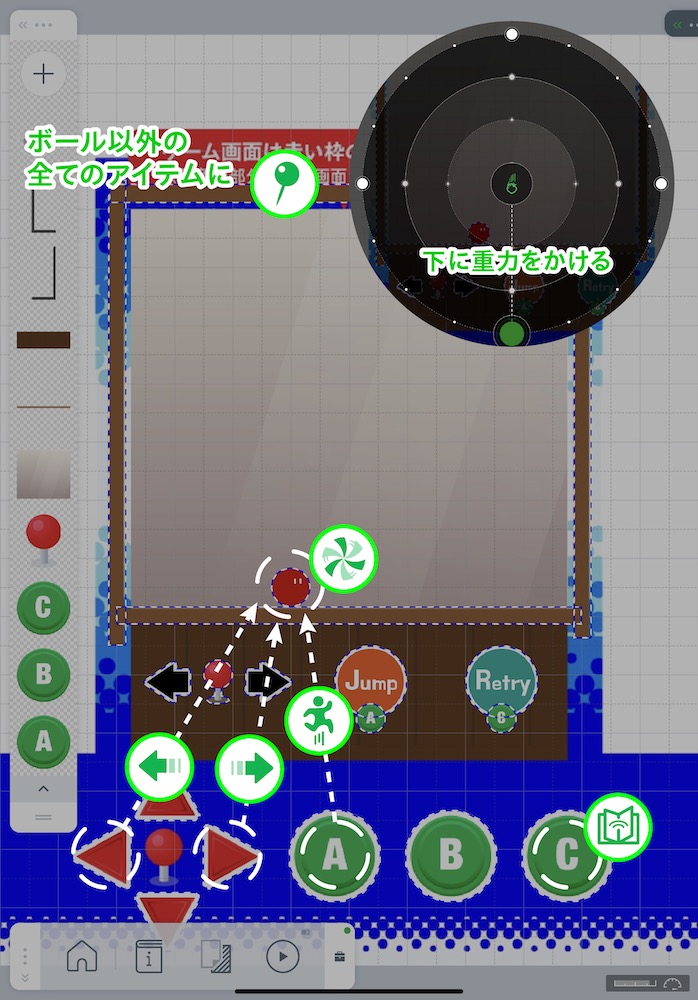
背景モードを抜けて、必要なアイテムを並べていきます。
基本の操作ガイドを画面下に配置。
ボールくんの操作は十字キーの右左とジャンプボタンだけです。
そこで「動力(右)と(左)」そしてAボタンに「ジャンプ」の属性をつけました。
Cボタンにはやり直しができるように「シーンチェンジ」を同じページに設定して、リトライボタンに。
そしてフィールドに「重力」をかけます。
ボールくんはコロコロして欲しいので「回転」をつけてあります。
画面外にコロがって行かないように、左右と上にカベを作ってピン留めしました。
詳しい属性の解説はこちら▼
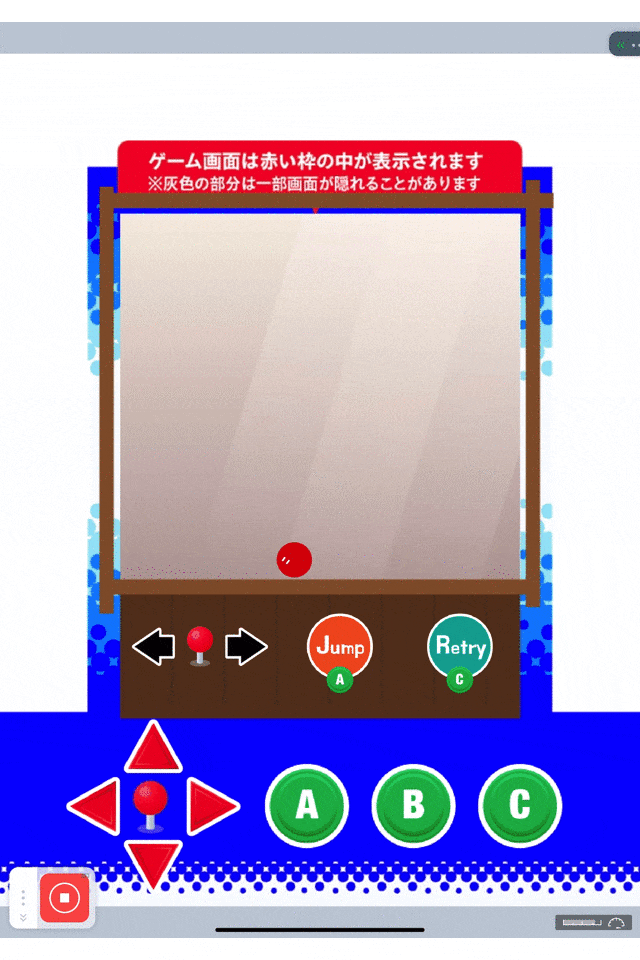
動作テストをしてみると、こんな感じになりました!
ジャンプの高さなどは重力の強さで調整できます。
重力が弱いと高くジャンプできますが、落ちてくるのも遅くなるので、爽快度を求めるアクションゲームには、強めが向いていると思います。
いろんなステージを作ろう
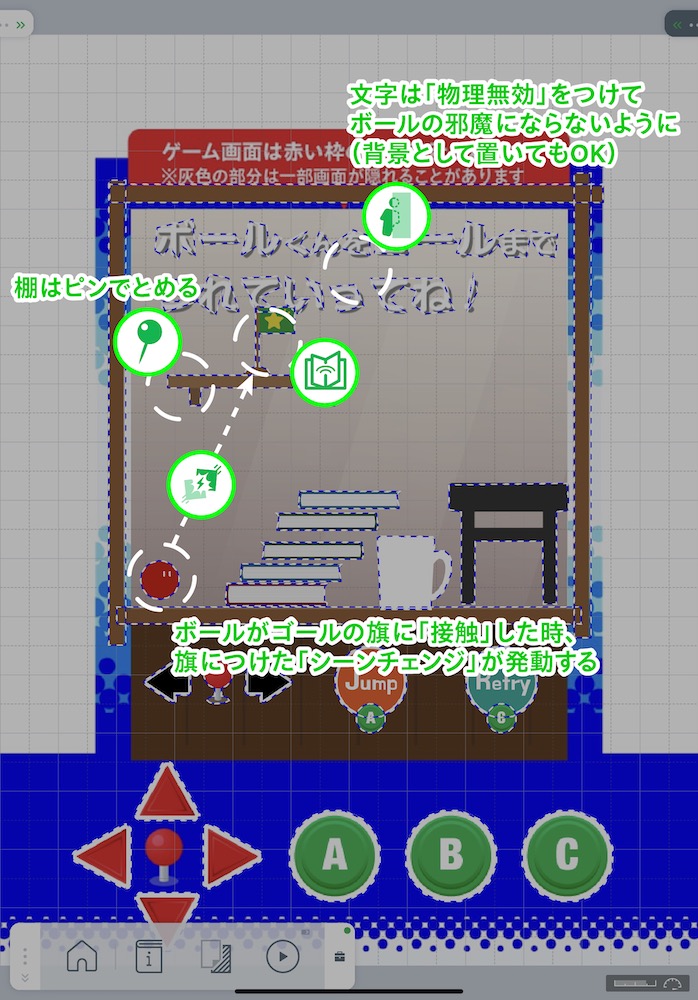
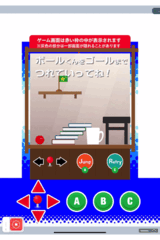
次にステージ作り。アイテムを配置していきます。
ステージ1はチュートリアル的にシンプルに作ってみました。
ボールを操作してゴールの旗にタッチしたらクリア画面に飛ぶようにします。
ゲームの説明も背景に入れ込んで、とにかくすぐ遊んでもらえるようにしました。
クリア画面はステージ1を「コピー」して作りました。
画面下の操作ボタンなどを作り直さなくていいので便利です。これでステージ1の完成です!
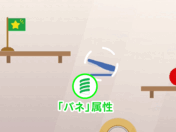
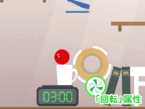
ステージはだんだん難しくしたいので、「回転」や「バネ」をつけたアイテムで意表をついたり・・・

スイッチを操作しないと先に進めないようにしたりと、ギミックを入れこみます。
ここで面白いアイディアを出せるかが、コンテストでは大事です!
みんなが驚くような、楽しいと思ってもらえるような仕掛けを考えてみましょう。
効果音やBGMをつけよう!
楽しいゲームには、音もとっても大事です。
ジャンプした時や、クリアした時に気持ちのいい音が流れると、ゲームの魅力がグンとアップします。
今回のコンテストで使用していいのは
・自分で作ってスプリンギンで録音した音
・Springin’ Sound Stock(以下SSS)からダウンロードした音
に限られています。
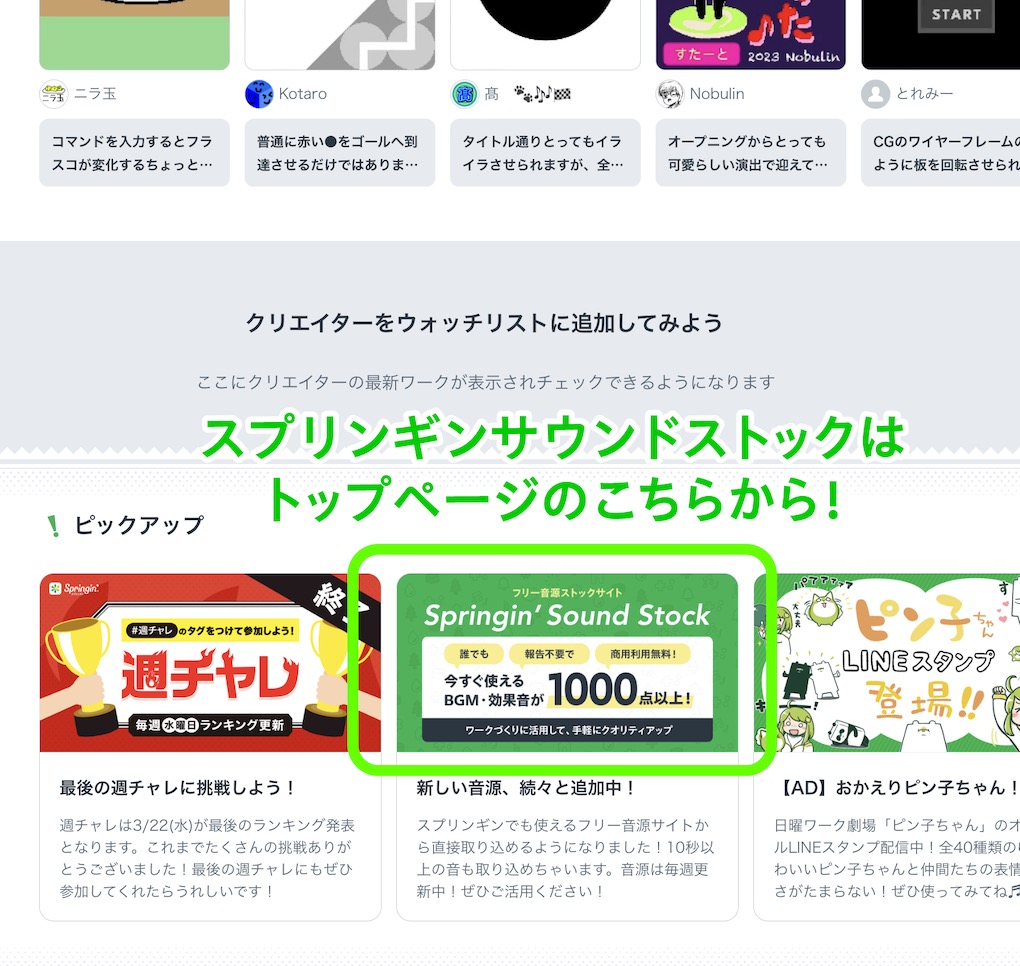
曲なんか作った事ないし、効果音はつけたいけど、音作りってよくわからない・・・という人でも安心です。
SSSには多彩な効果音やBGMが揃っているので、きっとピッタリな音が見つかるはず。
BGMが入ると一気に本格的なゲーム感が出るので、試してみて下さいね!
音素材をワークに取り込む方法はこちら▼
完成度をあげよう
作品が大体できたら、クオリティを少しでも上げていきましょう!
実際のゲーム開発でも一番時間がかかるのが、この部分だとか・・・。
今回のゲームだったら、アイテムの配置や、ジャンプ力の調整、どんなギミックを入れるか、など。
何回やってもクリアできないゲームは誰も遊んでくれません。
逆に、ギリギリクリアできそうだけど最後がちょっと難しい!みたいなゲームは何度も挑戦したくなります。
自分でテストプレイを何度もしてみて、難易度やバランスを調整して、どんな人でも楽しめる作品に仕上げましょう。
周りの人に実際プレイして感想を教えてもらうのも良いですよ!
今回のコンテストで選ばれるクリエイターズアーケード用のゲームは、3分間という短い時間の中で楽しめる作品です。
なるべく短く、サクッと遊べる、それでいて遊びごたえのあるゲームを考えてみましょう!
素材配布中!
こちらで使った素材は無料配布中!
この素材に限らず、素材ワークやテンプレートワークとしてスプリンギンマーケットで販売(アプリ内コイン)されているアイテムを使っても、今回のコンテストに応募できます。
自分でオリジナルのアイテムを作り足したり、新しいステージを作ってコンテストに参加して下さいね!
気合の入った作品、お待ちしています!!
小技:連続ジャンプをさせないしくみ
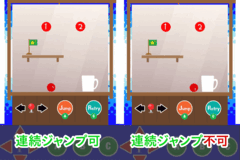
「ジャンプ」の属性は便利ですが、連続で押されてしまうとどこまでも飛べるような状態になります。
アクションゲームでは、これができると簡単すぎてしまうので、連続ジャンプはさせたくないところ。
しくみは色々方法がありますが、ここは今回のコンテストの仕様でもできる方法をご紹介します!
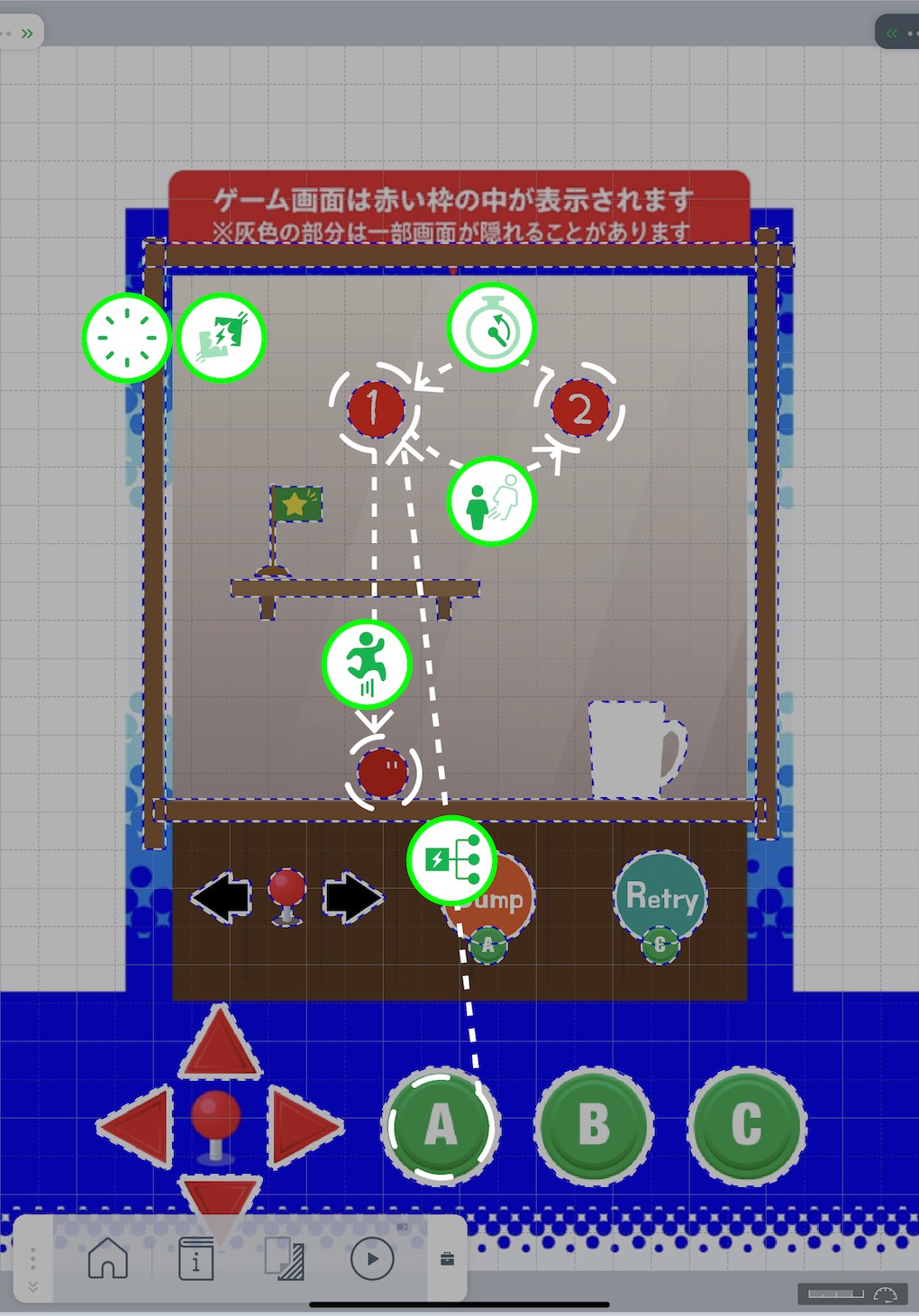
このように2つのボタン(見た目は何でもOK)を置いて、図のように属性をつけて下さい。
(ボタンは分かりやすいように見える所に置いてありますが、実際には画面外に隠して下さい)
Aボタンは直接ジャンプをつけるのではなく「連鎖(全て)」で画面外に置いた①のスイッチを入れます。
スイッチ①は押されると同時に消えます。消えると同時に②に向けてゴーストを飛ばします。
①には②に向かって「接触」がつけてあるので、ゴーストは②に触れた瞬間、②のスイッチに設定されている「リセット」を発動。①のボタンをリセットします。
言葉で見るとややこしいですが、やってみると簡単で、色々なしかけに使えて便利ですよ〜!
この記事を書いた人
はとまめ さん